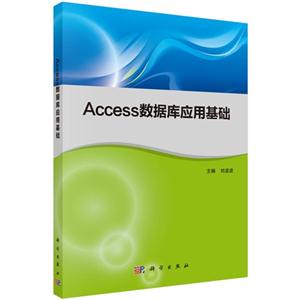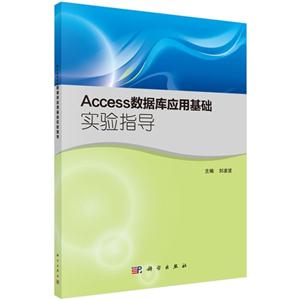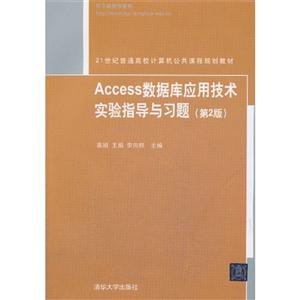作者:刘凌波
页数:130
出版社:科学出版社
出版日期:2022
ISBN:9787030714800
电子书格式:pdf/epub/txt
内容简介
本书是《Access数据库应用基础(第三版)》(刘凌波主编)的配套实验指导书,以帮助学生在学习Access数据库基本知识和基本操作的基础上,进一步巩固和练习相关知识点,从而提高分析问题和解决问题的能力。
本书包括7部分内容:Access 2016数据库简介、表、查询、程序设计基础、窗体、报表、宏。内容编排紧贴主教材,实验内容丰富,图文并茂,实验步骤清晰翔实。
本书适合作为高等院校学生学习Access数据库的实验教材,也可作为计算机等级考试的参考用书或培训实验教材,同时也可供办公自动化人员自学参考。
本书特色
适合作为高等院校学生学习Access数据库的实验教材,也可作为计算机等级考试的参考用书或培训实验教材,办公自动化人员
目录
实验1 Access 2016 数据库简介 1
练习题 6
实验2 表 7
实验2.1 创建表 7
实验2.2 修改表 13
实验2.3 管理表 22
实验2.4 记录的操作 35
实验2.5 索引与表间关系 38
练习题 40
实验3 查询 42
实验3.1 创建选择查询 42
实验3.2 创建总计查询 55
实验3.3 创建计算查询 59
实验3.4 创建交叉表查询 62
实验3.5 创建参数查询 66
实验3.6 创建子查询 69
实验3.7 创建操作查询 72
实验3.8 创建SQL 查询 78
练习题 83
实验4 程序设计基础 86
实验4.1 常量、变量、常用函数与表达式 86
实验4.2 顺序结构与分支结构程序设计 91
实验4.3 循环结构程序设计 94
实验4.4 子程序过程与自定义函数过程 97
练习题 99
实验5 窗体 100
实验5.1 利用向导创建窗体 100
实验5.2 在窗体中编辑及使用数据 103
实验5.3 设计窗体 105
实验5.4 标签、命令按钮和文本框控件设计 107
实验5.5 列表框和组合框控件设计 109
实验5.6 选项按钮、复选框、切换按钮和选项组控件的设计 111
实验5.7 其他控件设计 113
实验5.8 计算控件和主/子窗体的设计 117
练习题 119
实验6 报表 121
实验6.1 使用向导创建报表 121
实验6.2 使用设计视图创建报表 122
实验6.3 创建子报表 125
练习题 126
实验7 宏 127
练习题 130
节选
实验 1 Access 2016数据库简介 【实验目的】 ●掌握创建数据库的常用方法 ●熟练掌握数据库的 4种打开方式 ●了解数据库的加密与撤销密码的基本操作 ●了解数据库的压缩和备份 【实验内容】 1.使用“模板”创建“学生”数据库。 2.创建“教学”空白数据库。 3.使用多种打开方式打开“学生”数据库,并对其进行关闭。 4.对“学生”数据库进行加密与撤销密码。 (1)对“学生”数据库进行加密。 (2)将加密后的“学生”数据库复制为“学生加密”数据库。 (3)撤销“学生”数据库的密码。 5.数据库的压缩和备份。 (1)对“学生”数据库进行压缩并存储为 student数据库。 (2)对 student数据库进行备份。 【操作步骤】 1.使用“模板”创建“学生”数据库。 (1)打开 Access 2016。 (2)在右侧的“可用模板”窗口中选择“学生”模板,如图 1-1所示。 (3)在弹出的窗口中单击按钮,在弹出的“文件新建数据库”对话框中改变其存储路径为“D:”修改文件名为“学生”,单击“确定”按钮返回到前一界面窗口,最后单击“创建”按钮,系统就会自动创建“学生”数据库。 2.创建“教学”空白数据库。 (1)在Access 2016窗口中,单击“文件”选项卡中的“新建”按钮,在右侧的“可用模板”窗口(图 1-1)中选择“空白桌面数据库”模板。 (2)在弹出的窗口中输入数据库名称“教师 .accdb”,并改变存储路径为“ D:”,单击“创建”按钮,系统就会创建一个空白的“教师”数据库。 3.使用“独占方式”打开上面创建的“学生”数据库,并对其进行关闭,并尝试其他打开方式。 (1)单击“文件”选项卡中的“打开”按钮,如图 1-2所示。 (2)单击“浏览”按钮,在弹出的“打开”对话框中选择“ D:学生.accdb”数据库文件,单击窗口右下角“打开”按钮右侧的下三角箭头,打开如图 1-3所示的菜单。 图 1-1 样本模板窗口 图 1-2“打开”窗口 (3)选择菜单中的“以独占方式打开”选项,系统将会以这种方式打开数据库。 (4)单击“文件”选项卡中的“关闭”按钮,对该数据库进行关闭。再改用其他方式尝试对数据库进行打开操作。 实验 1 Access 2016数据库简介 x 3 x 图 1-3 数据库的打开方式 4.对“学生”数据库进行加密与撤销密码。 (1)对“学生”数据库进行加密。 ①参照上面练习的打开数据库的方法,在 Access 2016中使用“独占方式”打开需要加密的“D:学生.accdb”数据库。 ②单击“文件”选项卡中的“信息”按钮,显示如图 1-4所示的加密数据库操作界面。 图 1-4 加密数据库操作界面 ③单击右侧列表区域中的“用密码进行加密”按钮,在弹出的“设置数据库密码”对话框中两次输入数据库的密码 123456后,单击“确定”按钮,如图 1-5所示。 ④关闭“学生”数据库,尝试再次打开被加密的“学生”数据库,会发现打开时必须先进行密码校验,只有输入正确的密码,才能打开数据库。 (2)将加密后的“学生”数据库文件复制为“学生加密”数据库文件。 ①在 Access中打开需要复制的“D:学生.accdb”数据库。 ②关闭所有数据库中打开的对象。 ③单击“文件”选项卡中的“另存为”按钮,再单击“数据库另存为”下方的“另存为”按钮,弹出“另存为”对话框,在对话框中输入文件名为“学生加密.accdb”,其存储路径为 “D:”,单击“保存”按钮。 (3)撤销“学生”数据库的密码。 ①在 Access中使用“独占方式”打开需要解密的“D:学生.accdb”数据库(打开时需要输入密码)。 ②单击“文件”选项卡中的“信息”按钮,显示如图 1-6所示的解密数据库操作界面。 图 1-5 “设置数据库密码”对话框 图 1-6 解密数据库操作界面 ③单击右侧列表区域中的“解密数据库”按钮,在弹出的“撤销数据库密码”对话框中需再次输入数据库的密码,单击“确定”按钮。 5.数据库的压缩和备份。 (1)对“学生”数据库进行压缩并存储为 student数据库。 ①启动 Access,打开 D:学生.accdb数据库。 ②单击“数据库工具”选项卡“工具”组中的“压缩和修复数据库”命令按钮,压缩和修复时屏幕会闪动一下,如图 1-7所示。 图 1-7 “压缩数据库”对话框 ③单击“文件”选项卡中的“另存为”按钮,提示关闭对象,单击“是”按钮,弹出的“另存为”对话框中输入压缩数据库文件名为 student.accdb,保存路径设置为 “D:”,昀后单击“保存”按钮,如图 1-8所示。 图 1-8 “另存为”对话框 (2)对student数据库进行备份。 ①在 Access中打开需要备份的数据库 student.accdb。 ②单击“文件”选项卡中的“另存为”按钮。 ③单击中间“文件类型”列表区域中的“数据库另存为”按钮,在右侧的“数据库另存为”列表区域中选择“备份数据库”,如图 1-9所示。 图 1-9 备份数据库操作界面 ④单击“另存为”按钮,在弹出的“另存为”对话框中使用系统自动命名的备份数据库名称(也可以根据需要改变成其他名称和存储路径),单击“保存”按钮。 在备份数据库时,Access 2016会自动以“原数据库文件名+_+备份日期”命名。如:若在 2022年 1月 28日备份“教务管理 .accdb”数据库,则备份时自动给出的备份文件的名称为“教务管理_2022-01-28.accdb”。 练习题 在 D盘下新建一个空白文件夹,并以自己姓名命名,如下所有操作创建的文件均保存在该文件夹中。 1.使用“模板”创建“销售渠道”数据库。 2.创建“作业”空白数据库。 3.对“作业”数据库进行加密,然后撤销密码。 (1)对“作业”数据库进行加密,密码设置为本人的学号。 (2)将加密后的“作业”数据库复制为“作业加密”数据库。 (3)撤销“作业”数据库的密码。 4.数据库的压缩和备份。 (1)对“销售渠道”数据库进行压缩,并存储为 sales数据库。 (2)对 sales数据库进行自动命名备份。